پس از ورود به صفحه ورود و ثبت نام، مطابق تصویر زیر ابتدا شماره همراه و کد نمایش داده شده در تصویر را وارد نموده و دکمه "ورود | ثبت نام" را بزنید. نکته مهم: حتما شماره موبایلی که وارد میکنید به نام خودتان باشد، چرا که کد ملی در مراحل بعد مورد نیاز بوده و کد ملی شما باید با کد ملی مالک سیم کارت یکسان باشد.
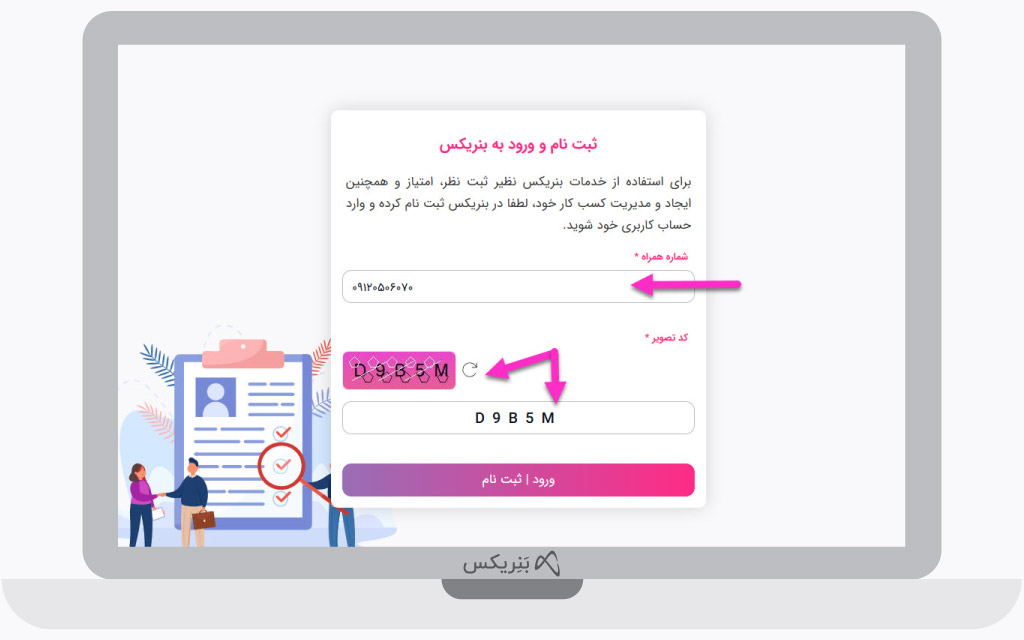
یک پیامک حاوی کد 4 رقمی برای شماره همراه شما ارسال شده است، آن را مطابق تصویر در باکس مربوطه وارد نموده و دکمه "تایید و ادامه" را بزنید. چنانچه به هر دلیلی کد برای شما پیامک نشد پس از مدت زمان 120 ثانیه میتوانید مجدد کد درخواست کنید.
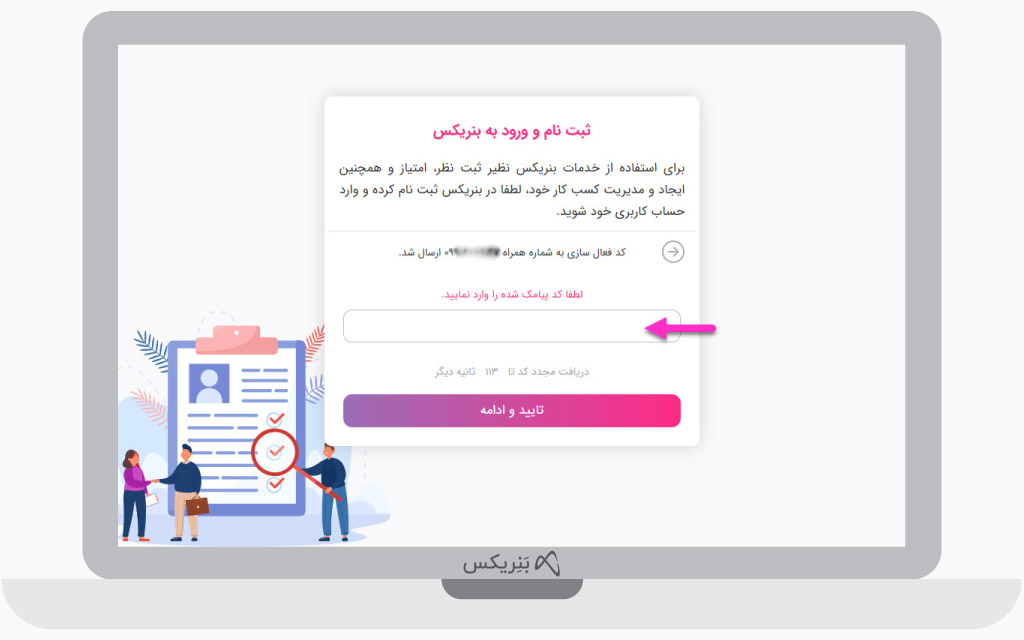
پس از وارد نمودن کد و زدن دکمه، فرمی مطابق تصویر زیر برای شما نمایش داده میشود. اطلاعات مورد نظر را وارد نموده و پس از تایید قوانین دکمه ثبت نام را بزنید.
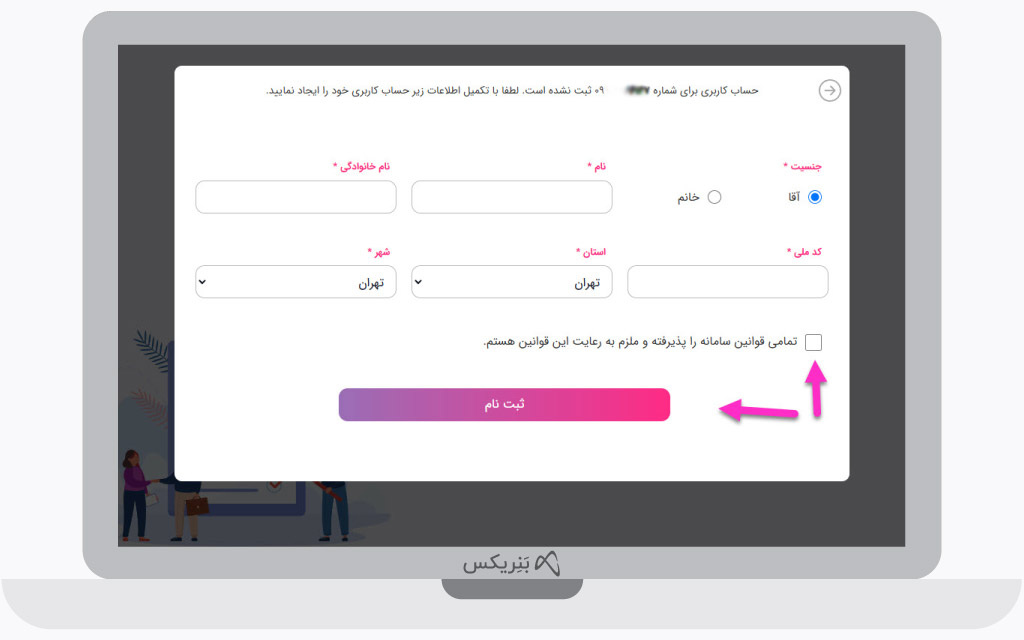
تبریک هم اکنون حساب کاربری شما ایجاد شده است.

برای ایجاد حساب کاربری یا ورود به حساب خود روی دکمه زیر را بزنید، پس از ساخت حساب کاربری هر زمان که بخواهید میتوانید به هر تعدادی کسب و کار در بنریکس ثبت نمایید.
ورود یا ایجاد حساب کاربریهم اکنون مطابق تصویر زیر در صفحه "کسب و کار من" هستید. در این صفحه دکمه "کسب و کار خودتو ایجاد کن!" را بزنید.
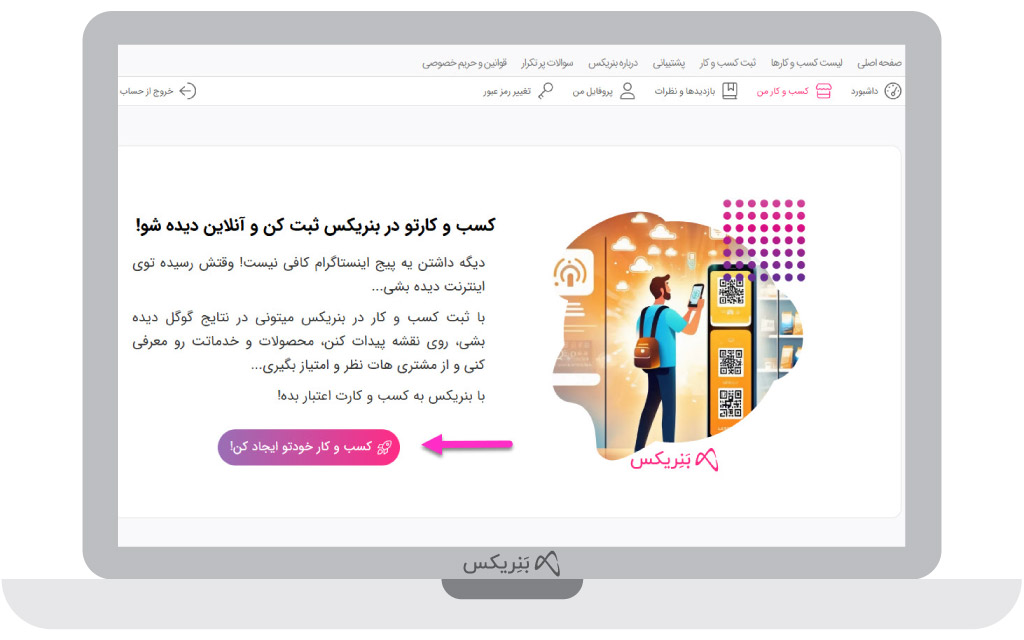
مطابق تصویر زیر یک فرم برای شما باز میشود. اطلاعات مورد نیاز را به دقت وارد نمایید.
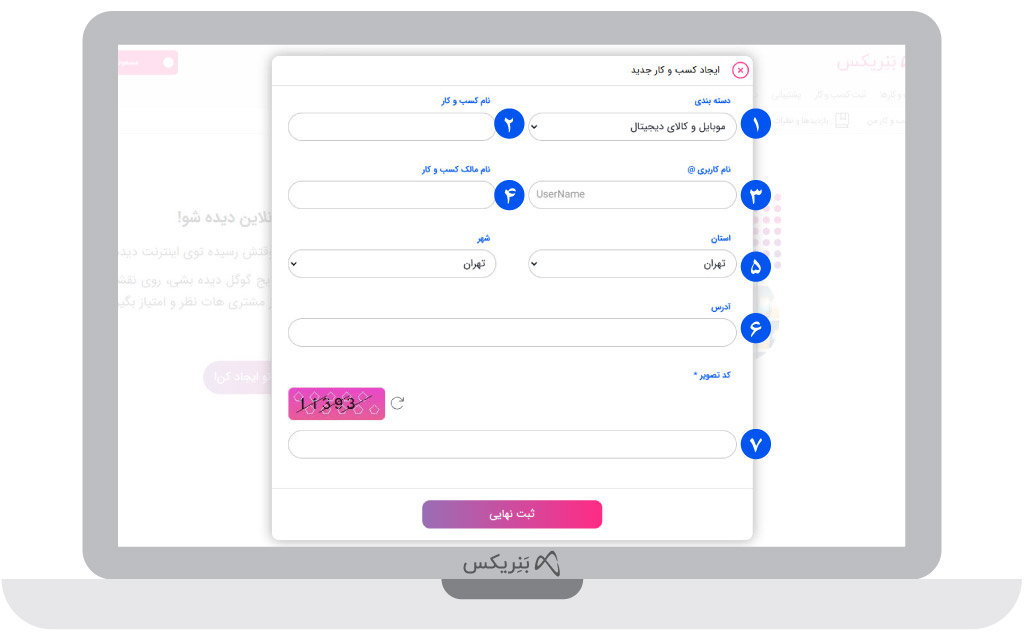
1دسته بندی کسب و کار: کسب و کار شما درچه دسته بندی قرار میگیرد؟ دسته بندی مورد نظرتان را انتخاب نمایید. از این پس کسب و کار شما در بنریکس در قسمت جستجوی کسب و کارهای بنریکس در همان دسته بندی انتخاب شده نمایش داده میشود.
2نام کسب و کار: نام کسب و کار خود را در این قسمت وارد نمایید، سعی کنید حتی تا جای ممکن از حروف و کلمات فارسی استفاده کنید (مثلا: رستوران طاووس طلایی). از آوردن نام شهرتان در این بخش خودداری کنید، چرا که نام شهر به طور خودکار در کنار نام کسب و کارتان در بنریکس نمایش داده میشود.
3نام کاربری @: همانند اینستاگرام و سایر شبکههای اجتماعی کسب و کارها در بنریکس یک نام کاربری دارند که در آدرس banerix.com/@abcd نمایش داده میشود. این نام در در واقع لینک اصلی ورورد به صفحه کسب و کار شماست، پس در انتخاب آن دقت کنید. نام کاربری باید به حروف انگلیسی باشد، میتوانید از اعداد هم استفاده کنید.
4نام مالک کسب و کار: نام مدیر یا مالک کسب و کار که در صفحه کسب و کار نمایش داده خواهد شد را در این قسمت وارد کنید.
5استان و شهر: استان و شهری که کسب و کار در آن واقع شده را انتخاب نمایید.
6آدرس: آدرس دقیق محل کسب را در این قسمت وارد نمایید. از تکرار نام استان و شهر در این بخش خودداری کنید. آدرس شما در صفحه کسب و کارتان نمایش داده میشود.
7کد تصویر: کد تصویر نمایش داده شده را در این قسمت وارد نمایید.
پس از وارد کردن اطلاعات مورد نظر دکمه "ثبت نهایی" را بزنید. چنانچه تمامی اطلاعات مورد نظر را به طور صحیح وارد کرده باشید، یک کسب و کار جدید در سامانه بنریکس برای شما ایجاد میشود. این کسب و کار در این لحظه فقط برای خودتان نمایش داده شده و در انتظار فعال سازی پلن نمایشی و تکمیل سایر اطلاعات است.
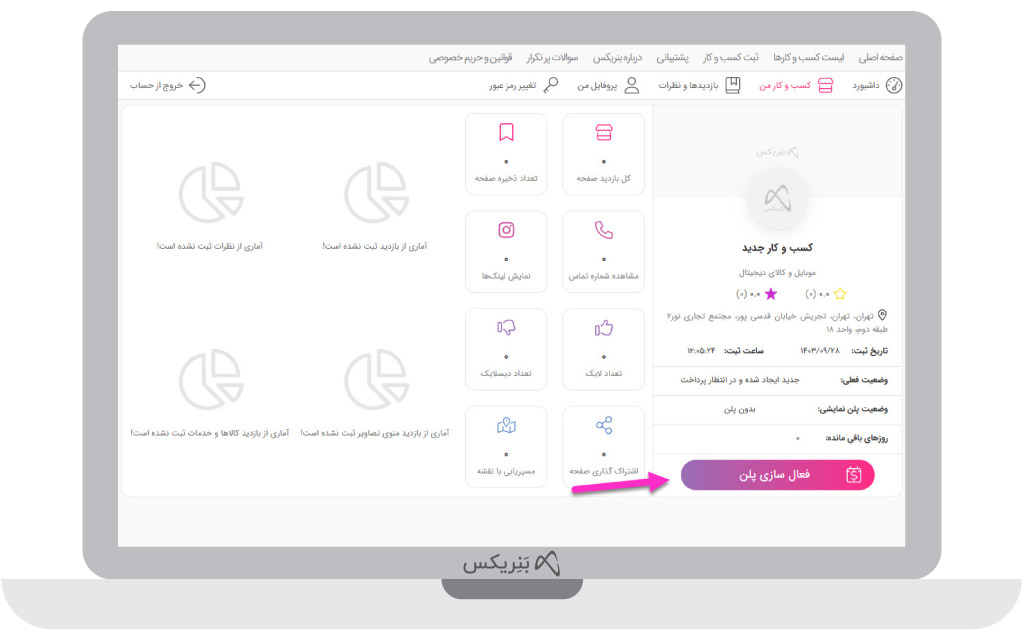
برای فعال سازی کسب و کار جدید میبایست پلن نمایشی فعال کنید، مطابق تصویر دکمه "فعال سازی پلن" را بزنید و از بین لیست موجود پلن مورد نظرتان را انتخاب و خریداری نمایید.
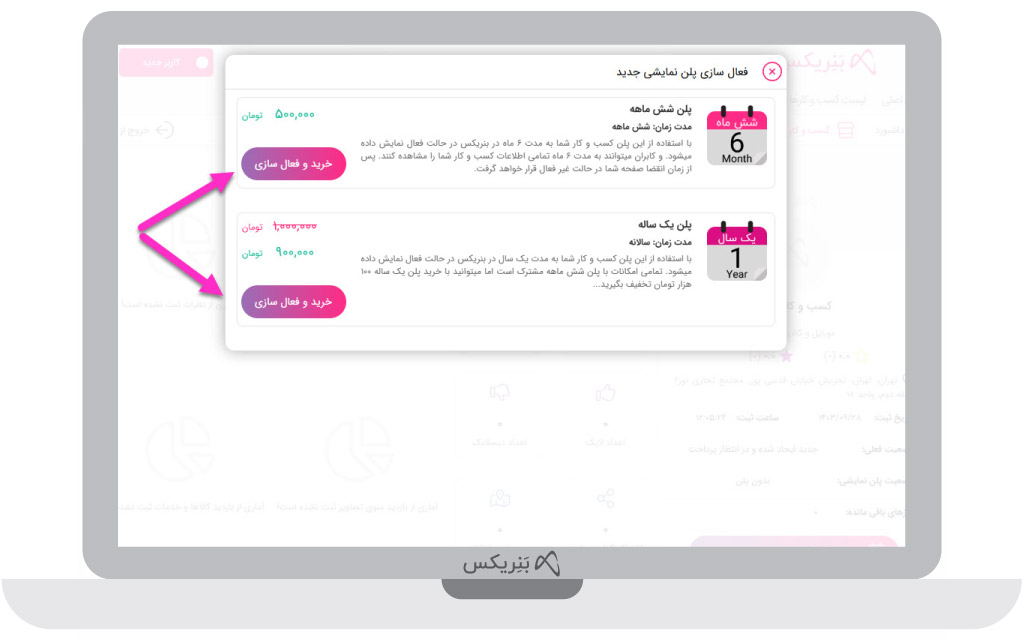
پس از خرید و فعال سازی پلن نمایشی کسب و کار شما آماده نمایش در وب سایت است. هم اکنون میتوانید با ورود به بخش "ویرایش اطلاعات" سایر اطلاعات کسب و کار، تصاویر، منوها، کالاها و.. را ثبت نموده و از تمامی امکانات بنریکس استفاده کنید.
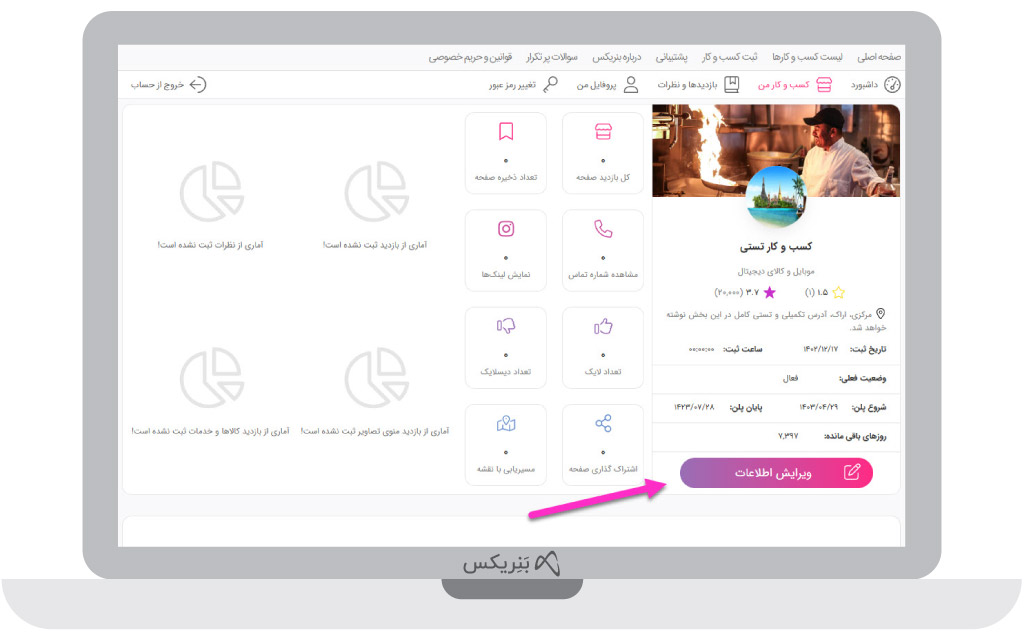 ایجاد کسب و کار جدید
ایجاد کسب و کار جدید